Come cambiare il colore di una conversazione nell'app Messenger di Android

Le persone adorano la personalizzazione, e se c'è una cosa che Android è veramente bravo, è tutto. E il Messenger di Google non fa eccezione. Ogni conversazione ha un colore specifico, ma puoi cambiare il colore di qualsiasi conversazione attraverso il suo menu.
CORRELATO: Come eseguire il backup dei messaggi di testo sul tuo account Gmail
La prima cosa che devi fare è salta nella conversazione di cui vuoi cambiare il colore. Vale la pena notare che non esiste un'impostazione di colore coperta, specifica per ogni persona e conversazione. Una volta che sei nella conversazione, tocca il menu di overflow a tre pulsanti nell'angolo in alto a destra, quindi seleziona "Persone e opzioni".
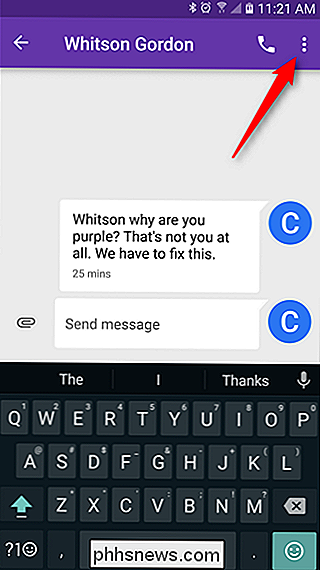
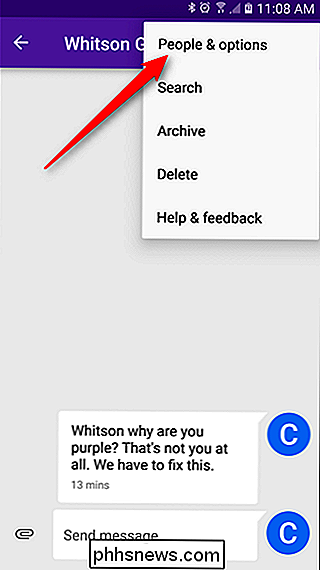
Qui troverai una manciata di opzioni, ma in basso nella parte inferiore del lista, vedrai il nome della persona e le informazioni di contatto. A destra di questo è un piccolo palato. Indovina cosa fa? Sì, cambia il colore. Toccare.
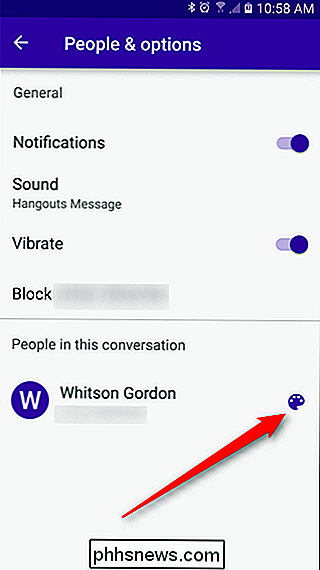
Questo aprirà un palato di colori con diversi colori / sfumature tra cui scegliere. Sfortunatamente, non c'è modo di selezionare un colore veramente personalizzato (con esadecimale o altro), quindi dovrai scegliere tra le opzioni preconfigurate. Meno male che ce ne sono alcuni qui.
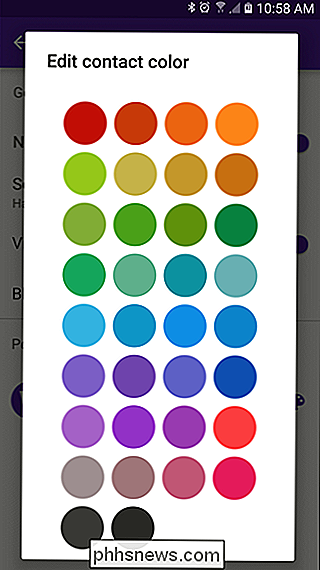
Non appena selezioni un colore, il cambiamento avverrà, anche nel menu Persone e opzioni. Questo è ciò che chiamo gratificazione immediata.
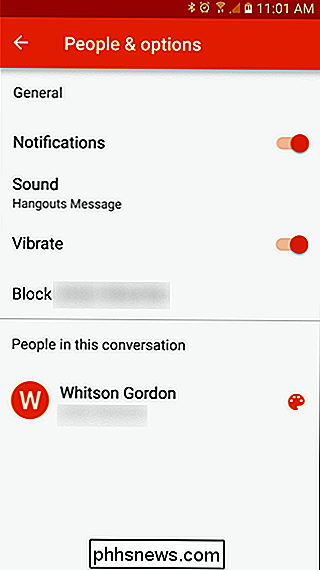
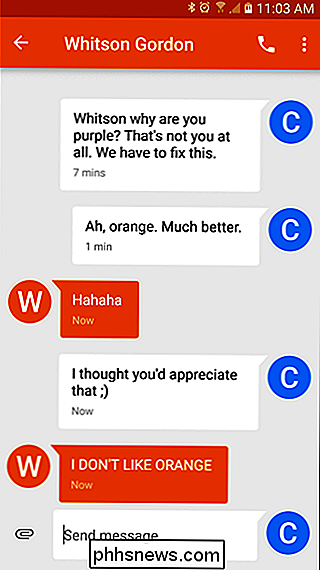
E questo è quello! Puoi farlo per ogni contatto se lo desideri, anche se sfortunatamente l'impostazione del colore non si attacca tra i dispositivi. Bummer.
Google Messenger è una fantastica alternativa alla maggior parte delle applicazioni di messaggistica di riserva incluse nei telefoni non Nexus. Come tanti altri prodotti Google, è pulito e minimale, offre solo ciò di cui ha bisogno e tiene a bada la maggior parte del fluff. È facile e veloce, e facilmente una delle migliori opzioni disponibili. Se non lo hai già fatto, dai un'occhiata: è gratuito.

Usa l'app di anteprima del tuo Mac per unire, dividere, marcare e firmare PDF
L'app di anteprima inclusa con Mac OS X è molto più potente di quanto implichi il suo umile nome. Oltre a visualizzare semplicemente i PDF, contiene le funzionalità PDF di base di cui un utente medio potrebbe aver bisogno. Questo è il tipo di cosa che richiederebbe un odioso software freeware su Windows.

Come trasmettere TV in diretta da NextPVR a qualsiasi computer nella casa
Anche se si dispone di più computer, è sufficiente una sola scheda di sintonizzazione TV per guardare la TV su tutti loro. Se hai impostato NextPVR per guardare la TV in diretta a Kodi, puoi effettivamente trasmettere la TV in diretta e le sue registrazioni a qualsiasi computer sulla tua rete, dal browser sul tuo laptop e dispositivi mobili o attraverso altre scatole Kodi.



